在“开始”选项卡中选择“条件格式”→“数据条”选项,选择渐变填充样式下的“浅蓝色数据条”样式,如图11-43所示。图11-42选中区域图11-43设置条件格式条件格式效果如图11-44所示,可以注意到,负数对应的数据条是反方向的红色色条。图11-49条件格式规则管理器设置图标的显示条件,如图11-50所示。......
2023-08-18
1.任务描述
将《行路难》和《关山月》两首唐诗置于第一节,每行两句,按诗行体进行排版。

图3-9 “分隔符”列表
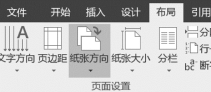
图3-10 “页面设置”分组
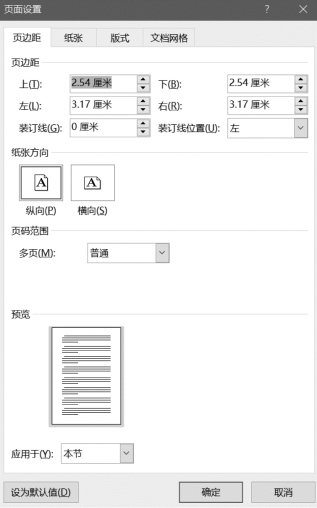
图3-11 “页面设置”对话框
2.操作步骤
(1)选中唐诗标题“行路难”,在“开始”功能区中设置文字为“黑体,一号,居中”,设置字体工具栏如图3-12所示,同理设置作者文字为“仿宋_GB2312,四号,居中”。

图3-12 设置字体工具栏
(2)选中唐诗《行路难》诗句,设置诗句文字为“仿宋_GB2312,三号”,拖动标尺“左缩进”和“右缩进”,使《行路难》诗句呈一行两句效果,如图3-13所示。
(3)选中唐诗《关山月》标题,设置标题文字为“黑体,一号,居中”,设置作者文字为“仿宋_GB2312,四号,居中”。
(4)选中唐诗《关山月》诗句,设置诗句文字为“仿宋_GB2312,三号”,拖动标尺“左缩进”和“右缩进”,使《关山月》诗句呈一行两句效果,如图3-14所示。

图3-13 《行路难》诗句排版效果

图3-14 《关山月》诗句排版效果
(5)将鼠标光标置于第一节,选择“布局”选项卡,选择“页面边框”选项,弹出“边框和底纹”对话框,选择“页面边框”选项卡,如图3-15所示,设置边框的线型、颜色、宽度,在“应用于”下拉列表中选择“本节”选项,单击“确定”按钮,边框设置完成。效果如图3-16所示。
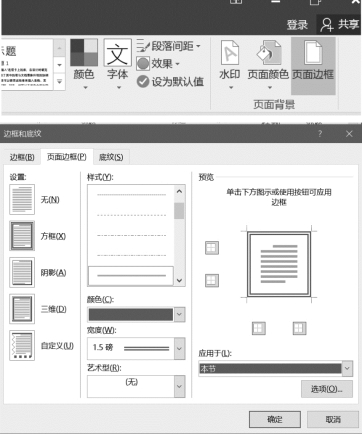
图3-15 “页面边框”选项卡
有关大学生计算机应用基础(第3版)的文章

在“开始”选项卡中选择“条件格式”→“数据条”选项,选择渐变填充样式下的“浅蓝色数据条”样式,如图11-43所示。图11-42选中区域图11-43设置条件格式条件格式效果如图11-44所示,可以注意到,负数对应的数据条是反方向的红色色条。图11-49条件格式规则管理器设置图标的显示条件,如图11-50所示。......
2023-08-18

基本的格式设置对象包括单元格字体、对齐方式、数字格式、边框底纹,以及行高和列宽、填充及保护。图8-14设置日期显示格式设置完成,单击“确定”按钮,关闭对话框,返回工作表。图8-15填充单元格底纹选中A3:O13所有的学生成绩信息记录,单击“开始”选项卡“字体”分组右下角的快捷菜单按钮,打开“设置单元格格式”对话框,如图8-16所示,选择“边框”选项卡。图8-16“设置单元格格式”对话框图8-17调整行高后的学生成绩信息表......
2023-08-18

图4-1-13行高的设置4.1.3.2设置数据格式与位置将表格标题行的“船员简介”设为黑体,28号,垂直水平均居中对齐。图4-1-15设置后样图4.1.3.3表格边框和底纹的修饰最后一步则是为完成的表格添加边框和底纹。选择条件为介于90到100,格式设置为蓝色底纹后单击“确定”按钮即可实现。......
2023-11-07

从CSS的基本定义语句selector{property:value[;property:value……]}就可以看出,属性和值是CSS样式表非常重要的部分。CSS属性可分为字体、颜色及背景、文本、方框、分类和定位属性等几大类。有关CSS样式表属性和值的详细说明请参考“附录ACSS样式表属性”。程序“css323_1.htm”中演示了字体属性的分项表示和综合表示;对<table>表格中的行列演示了用border属性综合表示边框。图3-12 CSS字体、颜色及背景、文本、边框属性E_css_3.htm:......
2023-11-19

图7-22“转至页脚”命令从文档的头部开始设置,封面、摘要、Abstract的页眉、页脚不用设置,定位到目录节的页脚,取消“链接到前一条页眉”灰色亮条。图7-25正文页码插入将鼠标光标移动至第1章偶数页页脚并居中,插入页码,即可为本章所有偶数页添加页码。最后为防止操作有误,可检查其他章节是否有页码。......
2023-08-18

图7-20偶数页页眉设置查看各章的奇、偶数页页眉是否分别为章名称和“××××大学(学院)毕业设计”,会发现各节的页眉已自动生成,这是因为使用了“与上一节相同”的设置以及页眉自动提取章名称。......
2023-08-18

文本框是一个可以在其中放置文本、图片、表格等内容的矩形框。将鼠标指针移动到外框上,当指针变成形状时,单击选中文本框,同时按住鼠标左键,拖动文本框到任意位置。文本框大小的设置与图片的操作相同。对选中文本框的边框颜色、宽度和线型进行设置。......
2023-11-20
相关推荐